Thông tin liên hệ
- 036.686.3943
- admin@nguoicodonvn2008.info

Nếu bạn đang sử dụng 7-Zip để mở và tạo file ZIP, bạn có thể thấy một tùy chọn mới có tên "CRC SHA" trong menu ngữ cảnh khi nhấp chuột phải. Nếu bạn không thích nó, hãy làm theo các bước dưới đây để xóa CRC SHA khỏi menu ngữ cảnh trong Windows 10.
CRC SHA (Cyclic Redundancy Check, Secure Hash Algorithm) thường được sử dụng để kiểm tra tính toàn vẹn của file. Ví dụ, nếu bạn đã tải xuống một file từ Internet, bạn có thể sử dụng tính năng CRC SHA để tạo hash code cho file đó. Sau đó, bạn có thể so sánh hash code từ nhà phát triển với hash được tạo bởi 7-Zip. Nếu cả hai hash code đều giống nhau thì file không được sửa đổi.
Nếu nội dung file bị sửa đổi theo bất kỳ cách nào, ngay cả khi đó là một thay đổi nhỏ, hash code cũng sẽ tự động thay đổi. Khi hash code không khớp, bạn có thể chắc chắn rằng file bị giả mạo.
Điểm hay của tính năng này là nếu bạn đang gửi các file bí mật thì việc tạo và thêm hash code khá hữu ích. Sau khi nhận được file, bên kia có thể dễ dàng kiểm tra chéo hash code để xác minh tính toàn vẹn của file.
Rất may, bạn không phải chỉnh sửa registry hoặc thay đổi file hệ thống. 7-Zip cung cấp cho bạn các tùy chọn để chọn những tùy chọn mình thấy trong menu ngữ cảnh. Vì vậy, thật dễ dàng để loại bỏ CRC SHA khỏi menu ngữ cảnh.
1. Đầu tiên, mở 7-ZIP bằng cách tìm kiếm "7-Zip File Manager" trong menu Start.
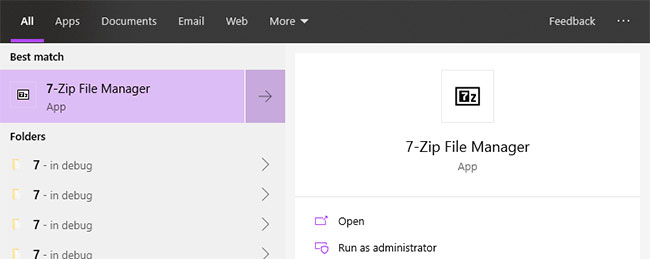
2. Trong cửa sổ 7-Zip, chọn tùy chọn Tools > Options. Đây là nơi lưu trữ tất cả các cài đặt 7-Zip.
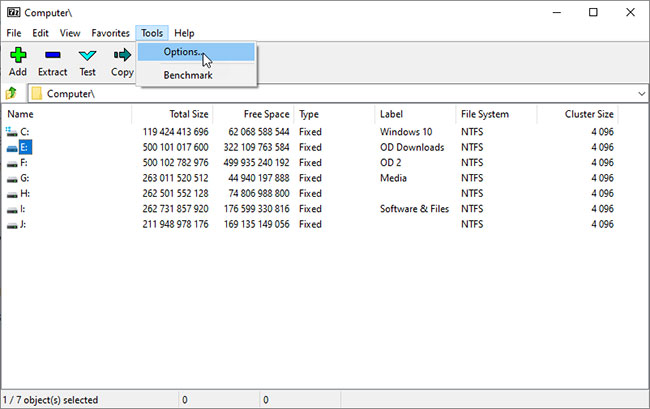
3. Ngay sau khi cửa sổ Options được mở, hãy chuyển đến tab "7-Zip". Tại đây, bỏ chọn hộp kiểm CRC SHA và nhấp vào nút Apply > OK để lưu các thay đổi.
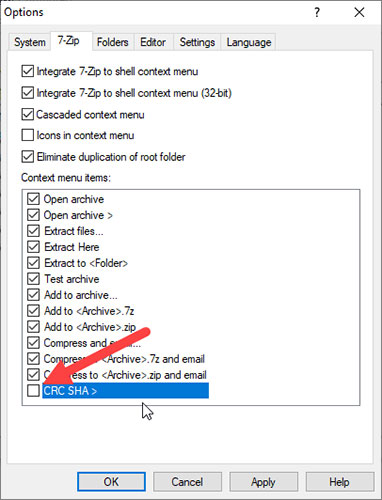
Thế là xong! Không cần khởi động lại. Tùy chọn CRC SHA đã bị xóa. Nếu bạn nhấp chuột phải vào bất kỳ thư mục hoặc file nào, bạn sẽ không còn thấy tùy chọn CRC SHA nữa.
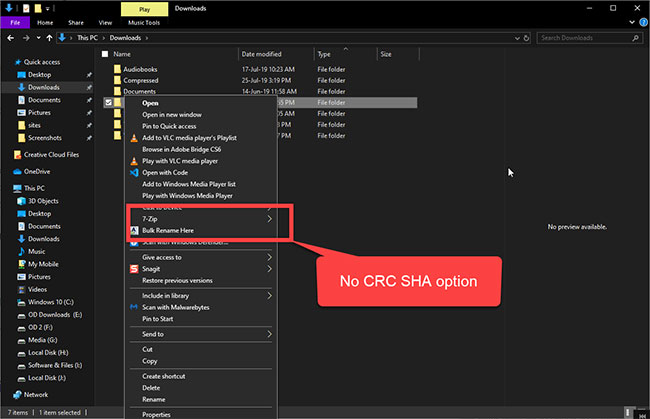
Nếu bạn muốn kích hoạt lại tùy chọn, chỉ cần chọn hộp kiểm CRC SHA ở bước 3 là xong.
Nguồn tin: Quantrimang.com
Ý kiến bạn đọc
Những tin mới hơn
Những tin cũ hơn
 Sửa lỗi không cài được .NET Framework 3.5 trên Windows
Sửa lỗi không cài được .NET Framework 3.5 trên Windows
 7 cách tốt nhất để mở file PSD mà không cần Photoshop
7 cách tốt nhất để mở file PSD mà không cần Photoshop
 Lệnh SELECT TOP trong SQL Server
Lệnh SELECT TOP trong SQL Server
 Hướng dẫn cài đặt Arch Linux cơ bản
Hướng dẫn cài đặt Arch Linux cơ bản
 Cách xóa lịch sử tìm kiếm thư mục, tập tin trên File Explorer
Cách xóa lịch sử tìm kiếm thư mục, tập tin trên File Explorer
 Cách sử dụng hàm XLOOKUP trong Excel
Cách sử dụng hàm XLOOKUP trong Excel
 8 điều nên và không nên làm khi sử dụng Wi-Fi công cộng lúc đi du lịch nước ngoài
8 điều nên và không nên làm khi sử dụng Wi-Fi công cộng lúc đi du lịch nước ngoài
 Cách tùy chỉnh hoàn toàn desktop Windows bằng Rainmeter
Cách tùy chỉnh hoàn toàn desktop Windows bằng Rainmeter
 Cách xóa hoàn toàn bất kỳ file Windows nào bằng SDelete
Cách xóa hoàn toàn bất kỳ file Windows nào bằng SDelete
 Cách xóa lịch sử truy cập camera lần cuối trên Windows 11
Cách xóa lịch sử truy cập camera lần cuối trên Windows 11
 Cách tạo P2P Mesh VPN với Tinc
Cách tạo P2P Mesh VPN với Tinc
 Tôi chật vật giữ lấy lương tâm
Tôi chật vật giữ lấy lương tâm
 Hướng dẫn sửa lỗi cố định cột, hàng Excel không hoạt động
Hướng dẫn sửa lỗi cố định cột, hàng Excel không hoạt động
 Cách bật, tắt chế độ tiết kiệm pin laptop Windows 11
Cách bật, tắt chế độ tiết kiệm pin laptop Windows 11
 Cách chia nhỏ file, cắt file dung lượng lớn thành nhiều file nhỏ
Cách chia nhỏ file, cắt file dung lượng lớn thành nhiều file nhỏ
 Cách tắt chia sẻ nhiều thiết bị trên Windows 11
Cách tắt chia sẻ nhiều thiết bị trên Windows 11
 Toán tử trong lập trình C
Toán tử trong lập trình C
 Cách chia sẻ lịch của bạn trong Outlook
Cách chia sẻ lịch của bạn trong Outlook
 Người có 3 điều này khi nói chuyện chứng tỏ EQ cao ngất, ai cũng muốn kết giao: Nếu bạn có cả 3 thì xin chúc mừng!
Người có 3 điều này khi nói chuyện chứng tỏ EQ cao ngất, ai cũng muốn kết giao: Nếu bạn có cả 3 thì xin chúc mừng!
 Cho đi yêu thương là một lựa chọn
Cho đi yêu thương là một lựa chọn
